苹果手机照片太大了怎么同比例缩小 iPhone手机照片比例调整方法
现苹果手机的照片质量越来越高,但也伴随着照片文件大小的增大,在我们分享照片或者存储照片时,大文件大小往往会带来不便。如何将苹果手机照片按比例缩小成合适大小成为了一个值得探讨的问题。下面我们将介绍一些简单的方法,帮助你调整iPhone手机照片的比例,让你的照片更加轻便方便地使用。
iPhone手机照片比例调整方法
操作方法:
1.首先,打开手机“相册”并打开要调整比例的相片。

2.接着,点击一下相片。然后,再点击图片右上角的“编辑"。

3.然后点击界面左下角的“裁剪”图标,进入到下一步。

4.再点击界面右下方的“矩形形状”图标,就会弹出新菜单。

5.在新弹出菜单中的,选中其中自己喜欢的比例。新图片就生成了。
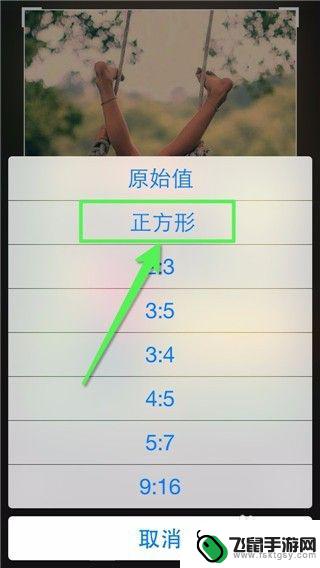
6.默笔选中的是“正方形”,效果图如下图。

7.还可以滑动图片下方的角度,调整图片的视角。
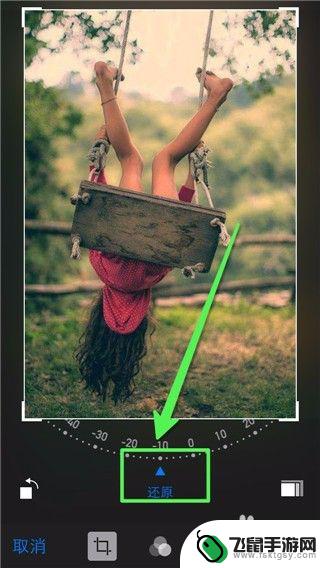
8.点击调整后的图片下方的“还原”,图片就还原为原图了。
9以上就是解决苹果手机照片太大无法同比例缩小的方法,如果遇到这种情况,您可以按照以上操作进行解决,非常简单快速。
相关教程
-
 vivo手机如何缩小图片比例 安卓手机怎么调整照片大小
vivo手机如何缩小图片比例 安卓手机怎么调整照片大小在现代社会手机已经成为人们生活中不可或缺的一部分,随着手机摄影功能的不断提升,人们拍摄的照片越来越清晰、精美。在分享照片或者上传到社交平台时,有时候我们可能需要调整照片的大小,...
2024-07-14 11:37
-
 手机怎么调整照片大小和尺寸 手机图片尺寸大小调整方法
手机怎么调整照片大小和尺寸 手机图片尺寸大小调整方法在日常生活中,我们经常会用手机拍摄照片,但有时候照片的尺寸和大小并不符合我们的需求,在这种情况下,我们就需要对手机拍摄的照片进行调整,以满足我们的要求。调整照片的大小和尺寸可以...
2024-04-24 12:24
-
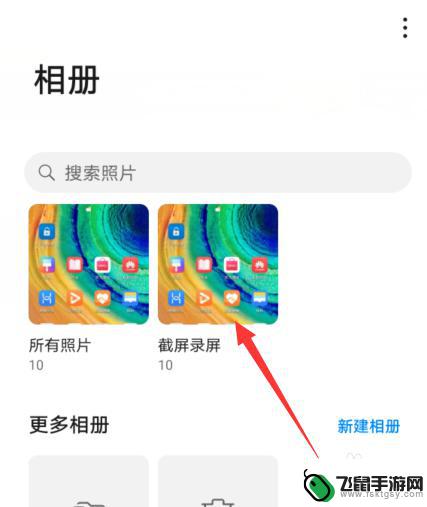 华为note80手机图片要如何剪辑尺寸 华为手机如何设置图片裁剪比例大小
华为note80手机图片要如何剪辑尺寸 华为手机如何设置图片裁剪比例大小华为note80手机是一款备受瞩目的智能手机,其出色的拍照功能备受用户赞誉,许多用户可能对于如何剪辑图片尺寸以及如何设置图片裁剪比例大小存在疑惑。事实上华为手机提供了简便而实...
2023-12-31 08:32
-
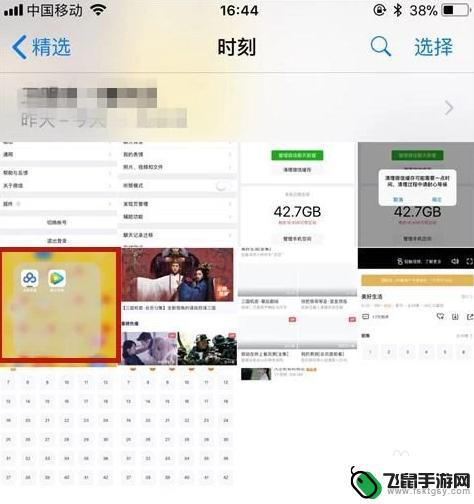 苹果手机拍照如何缩小照片 苹果手机如何缩小照片尺寸
苹果手机拍照如何缩小照片 苹果手机如何缩小照片尺寸苹果手机在拍照时,拍摄出来的照片可能会占用较大的存储空间,为了节省手机内存和方便分享照片,我们可以通过一些简单的操作来缩小照片尺寸,苹果手机自带的照片编辑功能可以帮助我们快速缩...
2024-10-08 09:42
-
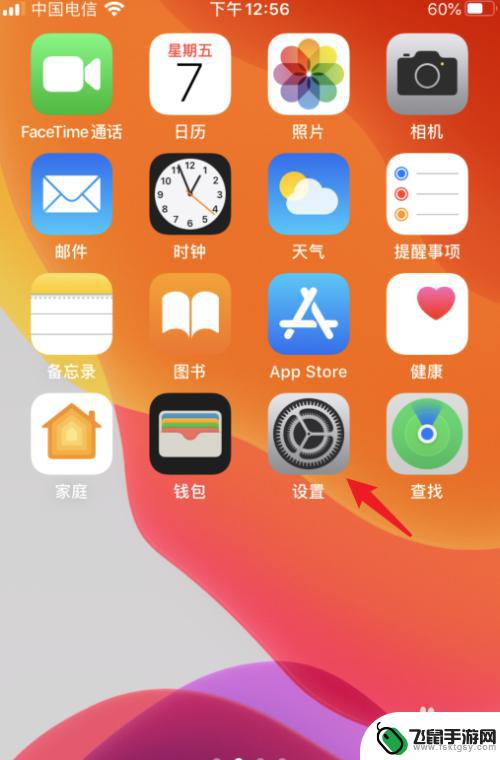 手机如何调照片清晰度 iphone拍照清晰度设置方法
手机如何调照片清晰度 iphone拍照清晰度设置方法如何调整手机拍照清晰度是许多摄影爱好者关注的问题,在使用iPhone拍摄照片时,清晰度设置可以影响照片的质量和细节表现。通过调整相机设置和后期处理,可以让照片更加清晰、细腻,呈...
2024-05-09 09:38
-
 全面屏手机如何显示照片 照片如何适应全面屏比例
全面屏手机如何显示照片 照片如何适应全面屏比例在当今手机市场上,全面屏手机已经成为主流,其独特的设计给用户带来了更加沉浸式的视觉体验,与传统手机相比,全面屏手机在显示照片时可能会出现一些适应性问题。照片的比例与全面屏的长宽...
2024-03-08 11:29
-
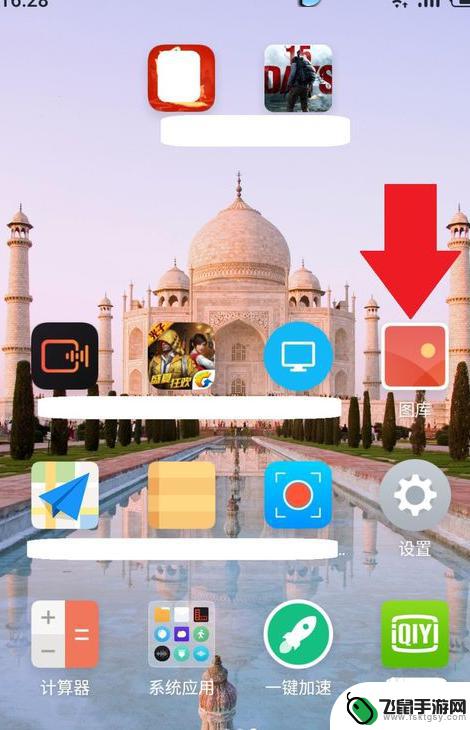 手机如何使图片占用 手机照片压缩方法
手机如何使图片占用 手机照片压缩方法随着手机摄影的普及,我们拍摄的照片数量越来越多,占用手机存储空间也成为一个问题,为了解决这一问题,我们可以通过手机照片压缩方法来减小照片的文件大小,从而节省存储空间。通过压缩照...
2024-09-24 13:14
-
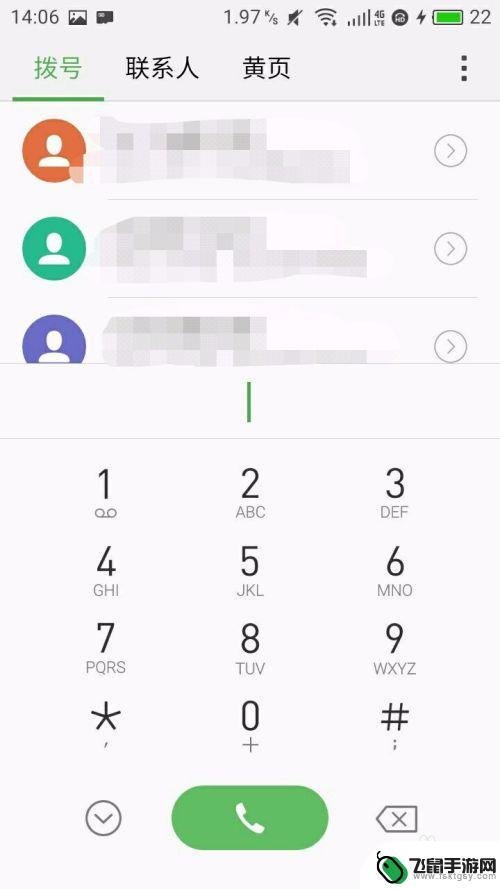 手机音量怎么调整比例 智能手机音量调节太大怎么办
手机音量怎么调整比例 智能手机音量调节太大怎么办现代智能手机的音量调节功能十分方便,用户可以根据自己的需要随时调整音量大小,有时候手机的音量调节幅度可能会过大,导致音量调整不够细致。在这种情况下,用户可以通过一些简单的方法来...
2024-04-29 08:42
-
 手机显示屏幕比例设置怎么设置 怎么调整屏幕显示比例
手机显示屏幕比例设置怎么设置 怎么调整屏幕显示比例在使用手机时,显示屏幕比例设置对于用户体验至关重要,要调整屏幕显示比例,可以在手机设置选项中找到相关设置项,根据个人喜好和需求进行调整。不同的显示比例设置会影响到屏幕内容的显示...
2024-05-23 15:23
-
 手机上如何把png图片缩小 手机图片尺寸修改方法
手机上如何把png图片缩小 手机图片尺寸修改方法在日常生活中,我们经常会遇到需要调整手机图片尺寸的情况,有时候我们拍摄的照片过大,需要进行缩小处理以节省手机存储空间或便于分享。针对png格式的图片,我们可以通过一些简单的方法...
2024-05-06 10:20
热门教程
MORE+热门软件
MORE+-
 漫熊漫画app官方版
漫熊漫画app官方版
17.72M
-
 flex壁纸安卓新版
flex壁纸安卓新版
13.66MB
-
 菜谱食谱烹饪app
菜谱食谱烹饪app
15.09MB
-
 学而通早教app
学而通早教app
15MB
-
 星星动漫
星星动漫
53.87M
-
 小鸟壁纸安卓版
小鸟壁纸安卓版
19.82MB
-
 恋鹅交友最新版
恋鹅交友最新版
41.77M
-
 365帮帮免费软件
365帮帮免费软件
91.9MB
-
 Zoom5.16app手机安卓版
Zoom5.16app手机安卓版
181.24MB
-
 紫幽阁去更软件app
紫幽阁去更软件app
20.70MB